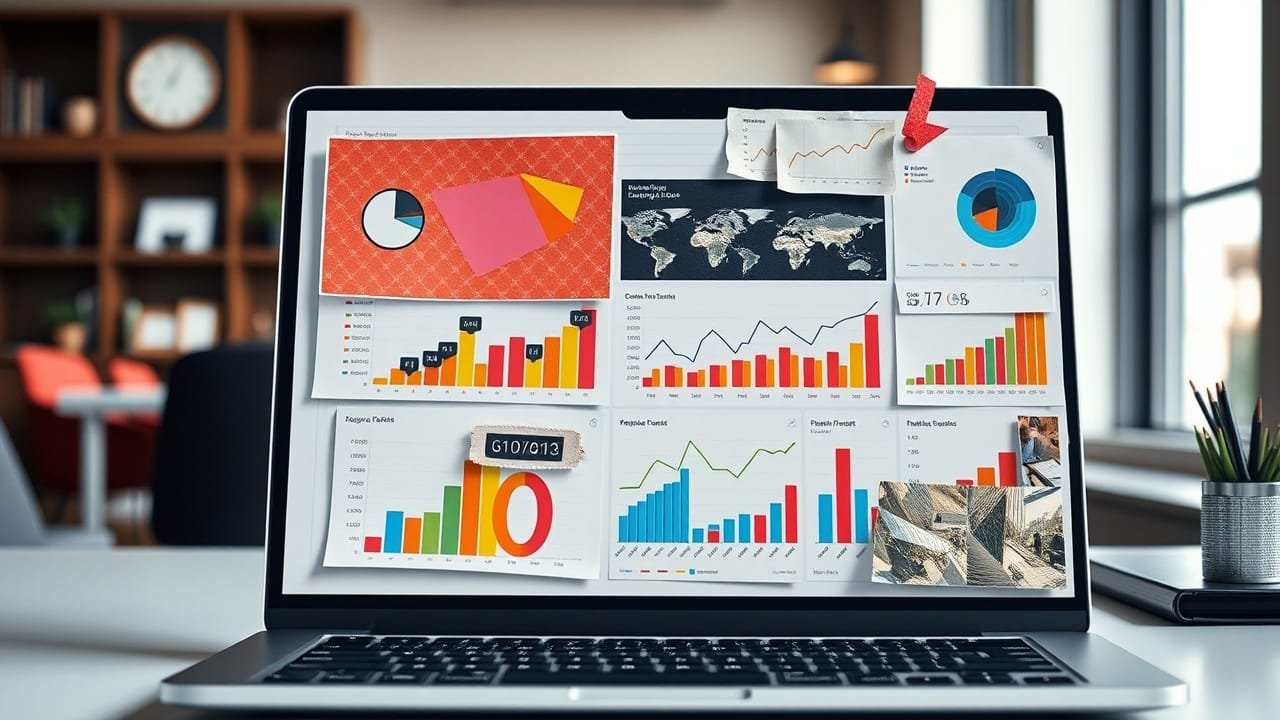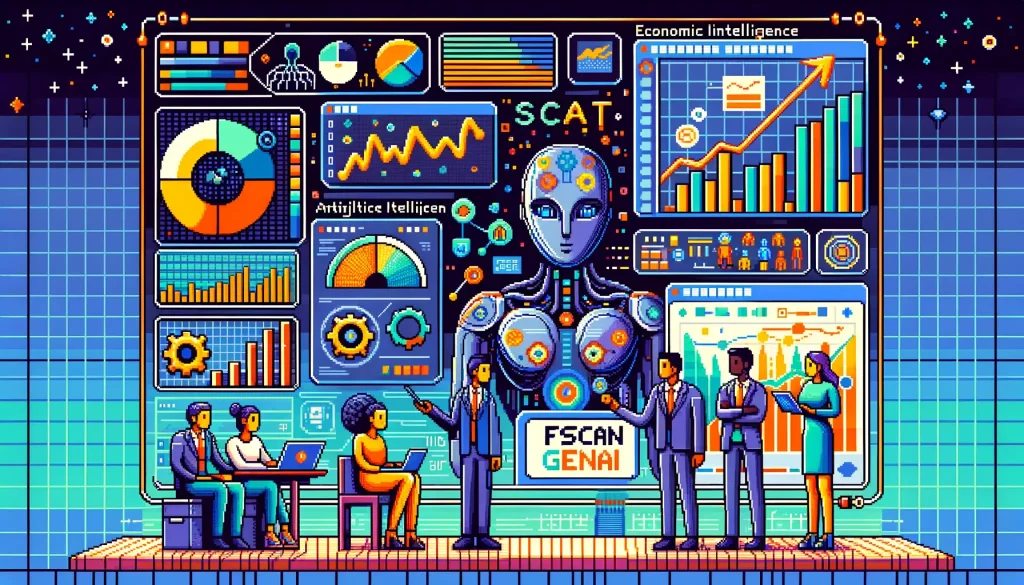Un tableau de bord Google Sheets permet de visualiser et suivre vos données en temps réel, facilitant la prise de décision sans besoin de programmation. En combinant graphiques, filtres et données organisées, il devient votre allié pour analyser rapidement votre business ou projet.
3 principaux points à retenir.
- Organisation claire des données : base essentielle pour construire un dashboard efficace et fiable.
- Choix adapté des graphiques : scorecards, courbes, barres ou camemberts pour différentes analyses pertinentes.
- Interactivité grâce aux slicers : filtres dynamiques pour explorer vos données selon différents angles.
Comment préparer et organiser ses données pour un dashboard efficace
Pour créer un tableau de bord analytique dans Google Sheets, la première étape cruciale est de préparer et d’organiser vos données de manière efficace. Pourquoi est-ce si important ? Parce qu’un tableau de bord n’est que aussi fiable que les données qui l’alimentent. Si vos données sont en désordre ou incohérentes, attendez-vous à des interprétations erronées et des décisions basées sur des informations bidons.
Commencez par structurer vos données dans un format clair et tabulaire. Utilisez des colonnes pour chaque type d’information et veillez à ce qu’il n’y ait ni cellules vides ni formats mélangés. Cela signifie par exemple que toutes les dates doivent avoir le même format. Une petite inconsistance comme une date au format américain (MM/JJ/AAAA) mélangée à des dates au format européen (JJ/MM/AAAA) peut semer le chaos dans vos analyses.
Ensuite, utilisez des validations de données pour éviter les erreurs. Créez des listes déroulantes pour les catégories afin de réduire le risque d’erreurs de saisie. Prenons un exemple concret : si vous gérez des ventes, vous pourriez avoir une colonne “Catégorie de produit” avec une liste déroulante contenant “Électronique”, “Vêtements”, etc. Cela assure la cohérence et facilite le filtrage par la suite.
Un autre point à ne pas négliger est l’ajout d’un timestamp si vous suivez des évolutions temporelles. Cela vous permettra de visualiser comment vos données changent au fil du temps, ce qui est essentiel pour toute analyse descriptive.
Si vos données proviennent d’une source externe, sachez que Google Sheets permet d’importer facilement des fichiers CSV ou de se connecter à d’autres sources via des connecteurs. Par exemple, pour charger un fichier CSV, vous pouvez utiliser Fichier > Importer, ce qui est simple et rapide. Pour des connexions plus avancées, des intégrations via des APIs peuvent être mises en place, enrichissant ainsi vos données analytiques.
IMPORTDATA("URL_DU_CSV")Voici à quoi pourrait ressembler un tableau de données organisé :
- Date | Produit | Catégorie | Quantité | Vente (en €)
- 01/01/2023 | Smartphone | Électronique | 10 | 3000
- 02/01/2023 | T-shirt | Vêtements | 20 | 400
Cette étape de préparation est critique pour garantir la fiabilité de votre tableau de bord. Des données bien organisées vous offriront des insights pertinents, vous permettant de prendre des décisions éclairées. Pour approfondir, vous pouvez consulter cet article.
Quelles sont les bonnes pratiques pour créer et personnaliser des graphiques
Google Sheets propose une panoplie de types de graphiques adaptés à chaque besoin analytique. Que vous souhaitiez suivre des indicateurs clés (KPIs) ou comparer des données, il y a un graphique pour ça. Voici un aperçu des types de graphiques que vous pouvez utiliser :
- Scorecards : Parfaites pour afficher des KPIs comme le chiffre d’affaires total.
- Courbes : Idéales pour visualiser des tendances sur une période donnée.
- Barres ou colonnes : Excellent pour comparer des catégories entre elles.
- Camemberts : Utilisés pour représenter des parts de marché.
Pour insérer un graphique dans Google Sheets, suivez ces étapes simples :
1. Sélectionnez la plage de données que vous souhaitez visualiser.
2. Allez dans le menu “Insertion” et cliquez sur “Graphique”.
3. Dans le volet de droite, choisissez le type de graphique qui correspond le mieux à vos besoins.
Prenons l’exemple d’un scorecard pour illustrer le chiffre d’affaires total. Imaginons qu’en 2023, votre chiffre d’affaires s’élevait à 100 000 euros.
Pour créer un scorecard :
Chiffre d'affaires total (2023) : 100 000 €
Après avoir inséré le graphique, personnalisez-le en ajustant les couleurs, le titre, et la légende. Cela rendra votre graphique non seulement informatif mais également esthétique et facile à comprendre. N’oubliez pas que des couleurs vives et des légendes claires sont essentielles pour une lecture immédiate et intelligente.
Voici un tableau synthétique récapitulatif des types de graphiques et leurs usages recommandés :
| Type de Graphique | Usage Recommandé |
|---|---|
| Scorecards | KPI clés |
| Courbes | Tendances temporelles |
| Barres/Colonnes | Comparaisons catégorielles |
| Camemberts | Parts de marché |
Avec ces outils, vous pouvez créer des graphiques qui parlent d’eux-mêmes et offrent des insights précieux. Pour aller plus loin, découvrez ce lien qui pourrait vous guider dans la création d’un tableau de bord automatisé dans Google Sheets : lien.
Comment rendre son dashboard interactif et flexible avec des filtres
Dans Google Sheets, les slicers s’avèrent être des outils essentiels pour dynamiser vos tableaux de bord. Ils permettent d’ajouter de l’interactivité en filtrant les visualisations dépendant d’une colonne spécifique, comme la région ou le produit. Imaginez un tableau à plusieurs dimensions où chaque utilisateur peut choisir ce qu’il veut analyser, sans toucher à la source de données. Assez puissant, non ?
Pour créer un slicer, commencez par sélectionner la plage de données que vous souhaitez filtrer. Allez dans le menu Données et choisissez Slicer. Une fois ajouté, un panneau apparaît sur le côté où vous pouvez sélectionner la source de données et la colonne à filtrer. Par exemple, si vous avez une colonne “Région”, sélectionnez-la pour que le slicer filtre toutes les visualisations qui s’y réfèrent.
L’impact de cette fonctionnalité sur la flexibilité de votre dashboard est considérable. Chaque utilisateur peut personnaliser sa vue selon ses besoins, que ce soit pour analyser les ventes par région ou les performances par produit. Cela transforme un tableau statique en un outil interactif où les décisions peuvent être prises rapidement et en toute confiance.
Pour ajouter plusieurs slicers, répétez le processus pour les différentes dimensions que vous souhaitez explorer. Par exemple, créez un slicer pour “Région” et un autre pour “Produit”. Cela permet aux utilisateurs de combiner des filtres : ils peuvent voir les ventes d’un produit spécifique dans une région donnée. Une telle capacité de filtrage apporte des bénéfices métier significatifs, comme une meilleure compréhension des performances dans différents segments du marché.
Utiliser des slicers, c’est rendre votre tableau de bord vivant. Vous ne vous contentez plus de visualiser des données, vous les explorez activement. Pour en savoir plus sur la création d’un tableau de bord dans Google Sheets, consultez cet article intéressant ici.
Comment assembler graphiques et filtres pour construire un dashboard complet
Pour créer un tableau de bord analytique efficace dans Google Sheets, il ne suffit pas de rassembler quelques graphiques. Il est essentiel d’avoir une feuille dédiée, soigneusement structurée et esthétique, où chaque élément joue son rôle sans encombrer l’écran.
Titre clair et cohérence visuelle : Commencez par intégrer un titre en haut de votre tableau de bord. Ce simple geste permet aux utilisateurs de comprendre d’emblée le sujet traité. Par exemple, un titre comme “Synthèse des performances trimestrielles” est bien plus évocateur que “Tableau de bord”. Ensuite, regroupez les graphiques par catégorie ou par objectif. Si vous analysez des ventes, un bloc pour les chiffres de vente et un autre pour les projections permettront de lire plus facilement les données.
Un autre aspect à soigner est l’alignement. Les éléments doivent être positionnés de manière à ce que l’œil puisse naviguer instinctivement dans la feuille. Pensez à utiliser des espacements équitables. Cela améliore la lisibilité et donne un rendu professionnel. Utilisez des grilles pour guider la disposition de vos graphiques.
Optimisation de l’espace et lisibilité : Évitez de surcharger votre tableau de bord. Trop de graphiques ou d’informations peuvent dérouter plus qu’autre chose. Concentrez-vous sur l’essentiel et utilisez des filtres pour permettre aux utilisateurs de sélectionner ce qui les intéresse sans alourdir la présentation. Pour les jeux de données complexes, envisagez d’inclure des tableaux qui synthétisent les informations clés. Gardez à l’esprit que l’espace est précieux ; par conséquent, optez pour des graphiques qui transforment les données en visuels aisément interprétables.
Voici un exemple de mise en page de tableau de bord :
---------------------------------------------------
| Synthèse des performances trimestrielles |
---------------------------------------------------
| Graphique des ventes | Graphique des dépenses |
|______________________|_________________________ |
| Tableau de projections trimestrielles |
---------------------------------------------------
| Filtres de données |
---------------------------------------------------
Cette mise en forme ne se limite pas à un aspect esthétique, elle est cruciale pour l’adoption par les utilisateurs. Une interface claire incite à l’interaction et à l’exploration des données. Selon une étude de ClickUp, des utilisateurs mieux guidés par un design approprié sont 30 % plus enclins à adopter régulièrement un tableau de bord. Lorsque la structure est intuitive, il est plus facile de tirer des conclusions précises et éclairées. Ne sous-estimez jamais le pouvoir d’une présentation soignée !
Prêt à transformer vos données en décisions concrètes avec Google Sheets ?
Créer un tableau de bord dans Google Sheets n’est pas réservé aux data scientists. En organisant proprement vos données, en choisissant les bons graphiques et en ajoutant des filtres interactifs, vous obtenez un outil puissant et accessible pour piloter votre business ou projet. Vous gagnez en clarté, rapidité d’analyse et capacité à réagir en temps réel. Avec un peu de rigueur et de mise en forme professionnelle, ce tableau de bord devient une ressource indispensable au quotidien. Il reste un moyen simple, efficace et économique pour rendre vos données exploitables et visibles sans dev ni outils complexes.
FAQ
Pourquoi utiliser Google Sheets pour un dashboard ?
Comment choisir le bon type de graphique ?
Qu’est-ce qu’un slicer en Google Sheets ?
Peut-on connecter Google Sheets à d’autres sources de données ?
Comment rendre un dashboard clair et professionnel ?
A propos de l’auteur
Franck Scandolera, expert en Web Analytics et Data Engineering, accompagne depuis plus de dix ans les professionnels dans la valorisation de leurs données. Responsable de l’agence webAnalyste et formateur en analytics, il maîtrise GA4, BigQuery, Apps Script et la création de dashboards métier clairs et automatisés. Il partage sa pédagogie pragmatique pour rendre la donnée accessible, structurée et actionnable, en alliant rigueur technique et vision métier.